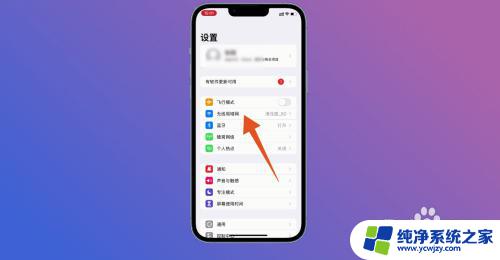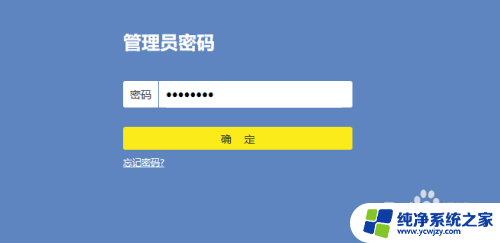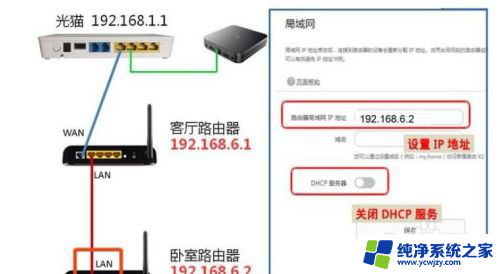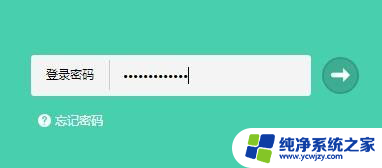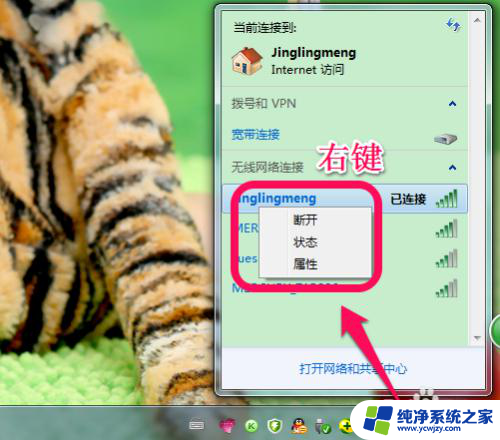怎样修改路由器信道 如何调整路由器无线信道
无线路由器作为我们日常生活中不可或缺的网络设备,经常会遇到信号不稳定、网络速度慢的问题,而调整路由器无线信道就是一种有效的解决方法。路由器无线信道是指无线路由器在传输数据时使用的频率。当多个无线设备在同一信道上工作时,会产生干扰,导致网络速度变慢。合理调整路由器无线信道可以避免干扰,提升网络速度和稳定性。怎样修改路由器信道?如何调整路由器无线信道?本文将详细介绍这些内容,帮助大家解决路由器信号不稳定的问题。
具体方法:
1.首先默认的无线路由器信道大多是11或者13,对于普通用户来说很少有人去更改它。那么我们搜索到的无线信号信道都有可能是默认一样的,而且电脑是一直频繁接收信号的,如果某一个无线路由信号比你自己路由信号的强的话会对你的网络产生较大影响。
2.如何修改呢,首先打开你的无线路由器设置。不同路由器设置界面不一样,你可以通过查看路由器设备背面的地址与用户名来登陆路由器设置界面。一般路由器的默认地址都是192.168.0.1或者是192.168.1.1
直接在地址栏输入地址直接回车
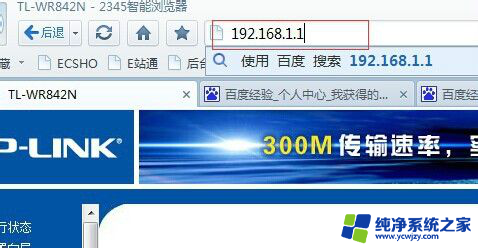
3.输入用户名密码进入路由器界面,找到无线设置菜单,点开,里面有基本设置,安全设置等等。信道一般在基本设置界面里
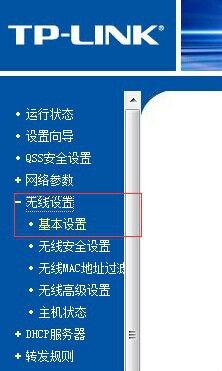
4.点开基本设置里面就有相关的信道设置
5.里面有1-13个信道可以选择,通常我们信号比较好的有1、6、11等等。但如果我们都选择这三个会有可能冲突,那么你可以自己试着更改其他的。
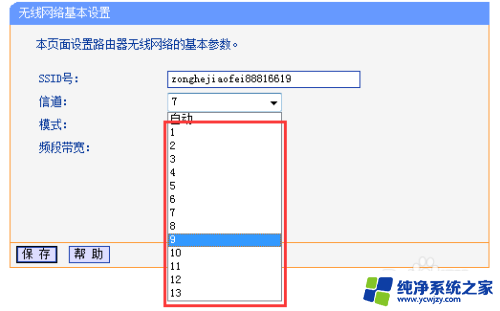
以上就是修改路由器信道的全部内容,如果你也遇到同样的情况,可以参照这个方法来处理,希望对大家有所帮助。